
Máy In Pantum M6702DW là một dòng sản phẩm mới của hãng máy in Pantum, chiếc máy này được thừa hưởng và phát triển những công nghệ đã được tích hợp trên những dòng sản phẩm trước, với thiết kế, hiệu năng và giá trị sử dụng trên cả tuyệt vời. Đây là chiếc máy in phù hợp với nhu cầu in ấn tại văn phòng hoặc tại nhà, với mức giá tốt so với các dòng máy in laser đa chức năng ở cùng phân khúc.
Sau đây là hướng dẫn cài đặt driver Máy In Pantum M6702DW.
Phương pháp 1: Sử dụng đĩa CD đi kèm
1. Kết nối máy in với máy tính:
Kết nối USB:
Cáp USB thường đi kèm với máy in.
Cắm một đầu cáp vào cổng USB trên máy in và đầu còn lại vào cổng USB trên máy tính.
Kết nối mạng LAN:
Kết nối máy in với bộ định tuyến bằng cáp mạng LAN.
Cài đặt địa chỉ IP cho máy in theo hướng dẫn trong sách hướng dẫn sử dụng.
2. Chèn đĩa CD cài đặt vào máy tính:
Đảm bảo đĩa CD không bị trầy xước hoặc hư hỏng.
Đặt đĩa CD vào ổ đĩa CD-ROM trên máy tính.
3. Khởi chạy trình cài đặt:
Chờ cho đến khi máy tính tự động mở trình cài đặt.
Nếu trình cài đặt không tự động mở, hãy truy cập vào ổ đĩa CD-ROM và tìm tệp tin cài đặt (thường có tên là “Setup.exe” hoặc “Install.exe”).
Chạy tệp tin cài đặt bằng cách nhấp đúp chuột vào tệp.
4. Làm theo hướng dẫn trên màn hình:
Hướng dẫn cài đặt sẽ cung cấp các hướng dẫn chi tiết từng bước để cài đặt driver cho máy in.
Cần chọn model máy in chính xác, hệ điều hành và ngôn ngữ phù hợp.
Nhấp vào “Tiếp tục” để tiến hành các bước tiếp theo.
Chọn các tùy chọn cài đặt mong muốn, ví dụ như cài đặt phần mềm bổ sung hoặc tạo biểu tượng trên màn hình.
Nhấp vào “Cài đặt” để bắt đầu quá trình cài đặt.
5. Khởi động lại máy tính:
Sau khi hoàn tất cài đặt, một thông báo sẽ yêu cầu bạn khởi động lại máy tính.
Khởi động lại máy tính để cho thay đổi có hiệu lực.
Phương pháp 2: Tải driver từ trang web chính thức của Pantum
1. Truy cập trang web hỗ trợ của Pantum:
Bạn truy cập đường link: https://www.pantum.vn/support/download/driver/ chọn đúng mã máy in Pantum đang muốn cài.
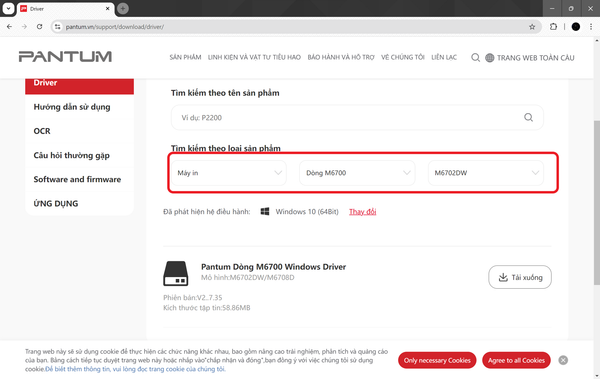
2. Chọn máy in và hệ điều hành của bạn:
Trong phần “Tìm kiếm theo model”, nhập “M6702DW” và nhấn Enter.
Chọn hệ điều hành phù hợp với máy tính của bạn (ví dụ: Windows 10 64 bit).
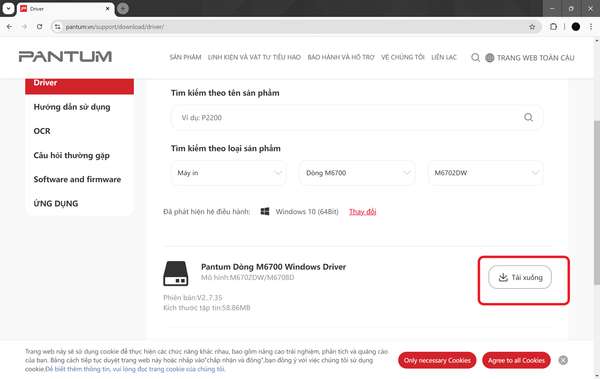
3. Tải xuống driver:
Nhấp vào nút “Tải xuống” để tải tệp tin cài đặt driver.
Lưu tệp tin vào một vị trí dễ nhớ trên máy tính của bạn.
Chạy Driver máy in tích vào ô đồng ý chọn Next
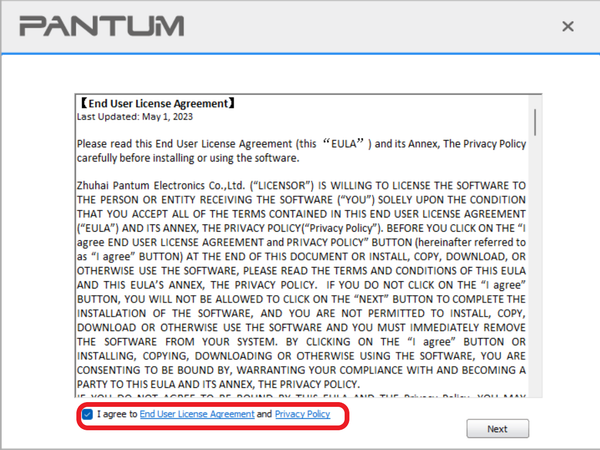
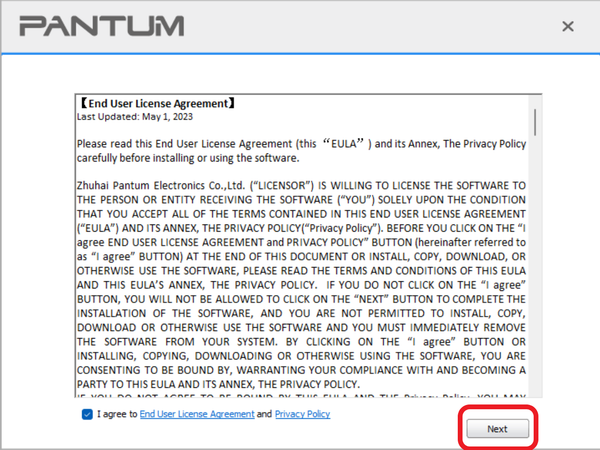
Bước 4: Chọn kiểu kết nối: USB nếu bạn cắm dây hoặc Wifi
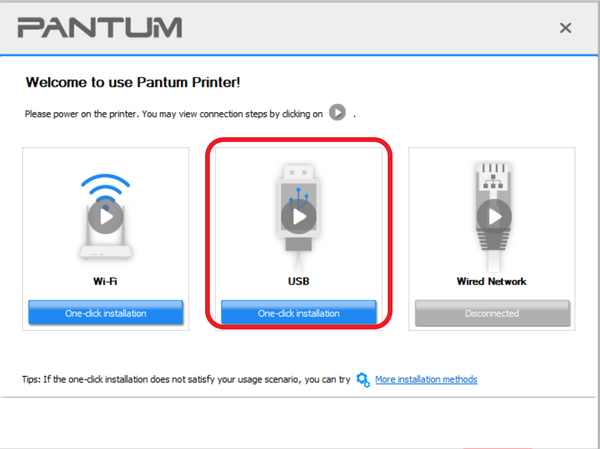
Bước 5: Chờ Driver chạy setup vào máy và in thử

6. Khởi động lại máy tính:
Sau khi hoàn tất cài đặt, một thông báo sẽ yêu cầu bạn khởi động lại máy tính.
Khởi động lại máy tính để cho thay đổi có hiệu lực.



